在使用Windows10操作系统时,我们经常会遇到自动更新无法开启的问题。这不仅会导致我们错过了最新的系统修复和功能更新,还可能使电脑暴露在安全漏洞中。本文将介绍一些解决Win10自动更新无法开启的方法,帮助读者解决这一困扰。
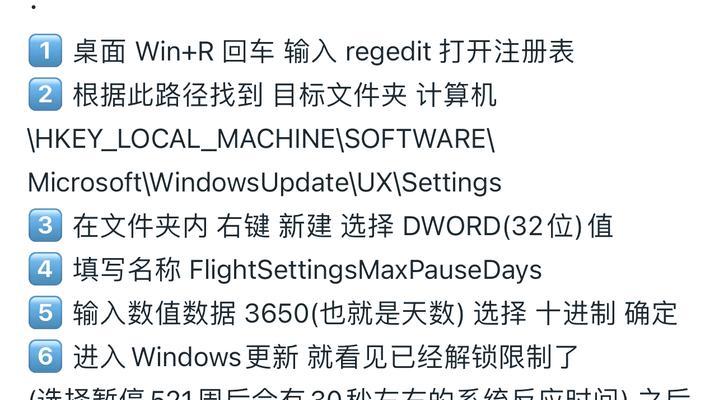
一、检查自动更新设置是否被关闭
打开Windows10的“设置”应用,点击“更新和安全”选项,确保“Windows更新”选项卡中的“自动下载更新”和“自动安装”两个选项都是开启状态。
二、检查服务是否被禁用
在Windows10的搜索栏中输入“服务”,点击打开“服务”应用。找到“Windows更新”服务,确保该服务的状态为“正在运行”,如果状态为“已停止”,右键点击该服务,选择“启动”。
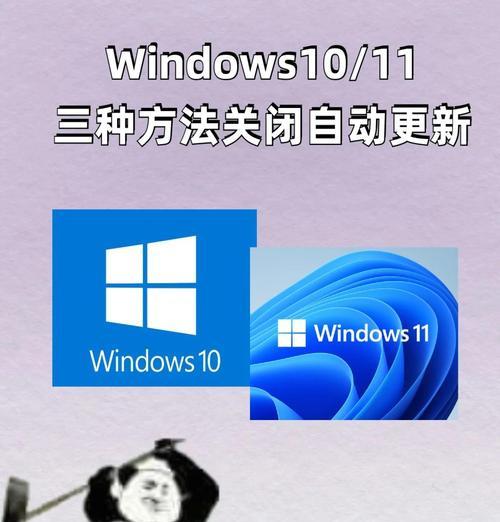
三、清除软件分发文件夹
打开Windows10的“命令提示符”应用,输入“netstopwuauserv”命令停止Windows更新服务。然后在文件资源管理器中,打开以下路径:“C:\Windows\SoftwareDistribution”。删除该文件夹中的所有文件和文件夹。再次在“命令提示符”应用中输入“netstartwuauserv”命令启动Windows更新服务。
四、更新组策略设置
按下“Win+R”组合键,打开“运行”窗口,输入“gpedit.msc”打开本地组策略编辑器。依次展开“计算机配置”、“管理模板”、“Windows组件”、“Windows更新”,找到“配置自动更新”选项,并确保其设置为“已启用”。
五、重置Windows更新组件
在Windows10的搜索栏中输入“命令提示符”,右键点击“命令提示符”应用,选择“以管理员身份运行”。依次输入以下命令并回车执行:

netstopbits
netstopwuauserv
netstopappidsvc
netstopcryptsvc
Ren%systemroot%\SoftwareDistributionSoftwareDistribution.bak
Ren%systemroot%\system32\catroot2catroot2.bak
netstartbits
netstartwuauserv
netstartappidsvc
netstartcryptsvc
六、使用WindowsUpdate修复工具
微软提供了一个专门用于解决Windows更新问题的工具,称为“WindowsUpdate修复工具”。可以从微软官方网站上下载该工具,然后运行该工具进行系统修复。
七、检查系统时间和时区设置
确保系统的时间和时区设置是正确的,因为Windows更新是依赖系统时间和时区的。
八、关闭防火墙和安全软件
临时关闭防火墙和安全软件,有时这些软件会阻止Windows更新的正常运行。如果关闭后可以开启自动更新,则可能需要调整防火墙和安全软件的设置。
九、安装最新的驱动程序
某些驱动程序不兼容Windows10的更新,因此可能会导致自动更新无法开启。尝试更新显卡、声卡、网卡等重要硬件的驱动程序,以获得更好的兼容性。
十、运行Windows10故障排除工具
打开Windows10的“设置”应用,点击“更新和安全”选项,切换到“故障排除”选项卡,运行其中与Windows更新相关的故障排除工具。
十一、检查磁盘空间
确保系统磁盘(通常是C盘)上有足够的可用空间,否则可能会导致自动更新无法正常运行。
十二、清理系统垃圾文件
打开Windows10的“磁盘清理”工具,选择系统磁盘(通常是C盘),进行垃圾文件清理,以释放磁盘空间。
十三、使用系统还原
如果以上方法都无法解决自动更新无法开启的问题,可以尝试使用系统还原功能,将系统恢复到之前可以正常自动更新的状态。
十四、联系技术支持
如果您尝试了以上方法仍然无法解决问题,建议联系Windows10官方技术支持,寻求更专业的帮助。
十五、
本文介绍了解决Win10自动更新无法开启的15种方法,包括检查设置、启用服务、清除文件夹、更新组策略、重置组件、使用修复工具、检查时间和时区、关闭防火墙、安装驱动程序、运行故障排除工具、检查磁盘空间、清理垃圾文件、使用系统还原以及联系技术支持。希望这些方法能帮助读者解决自动更新无法开启的问题,保持系统的安全和稳定。


